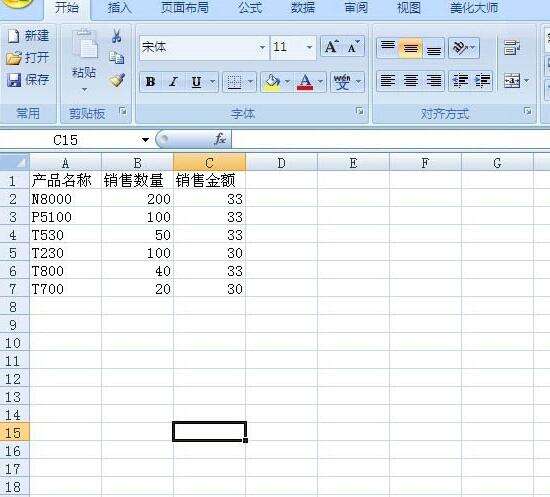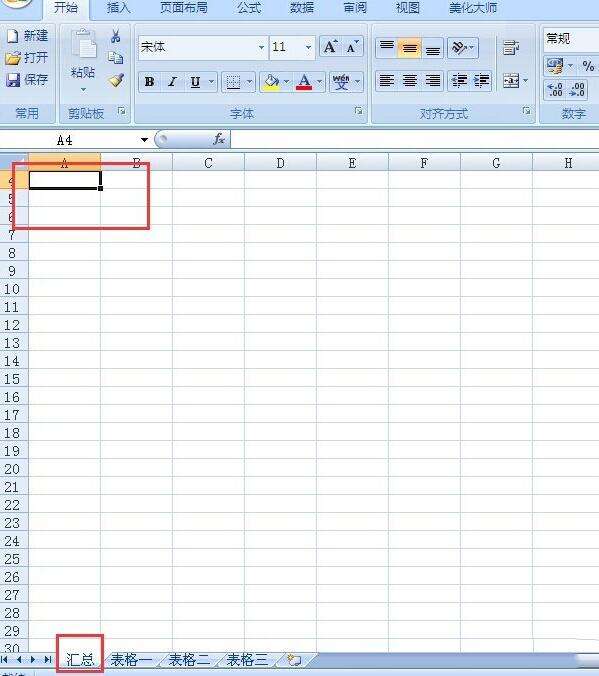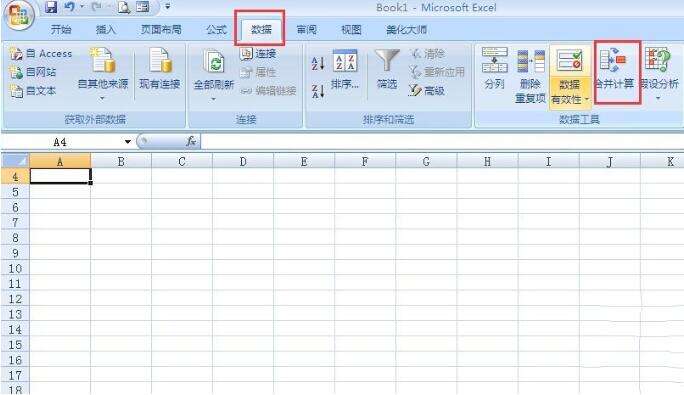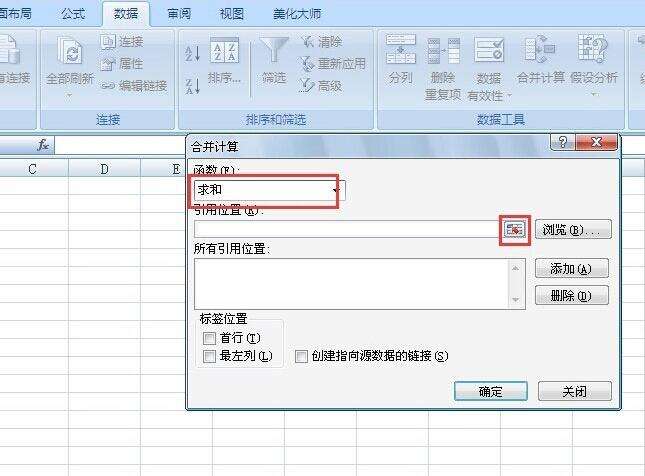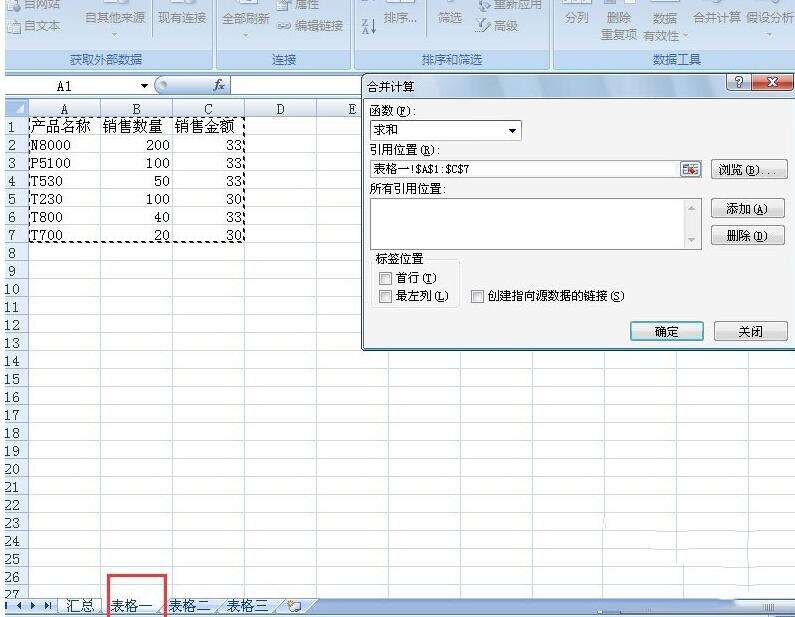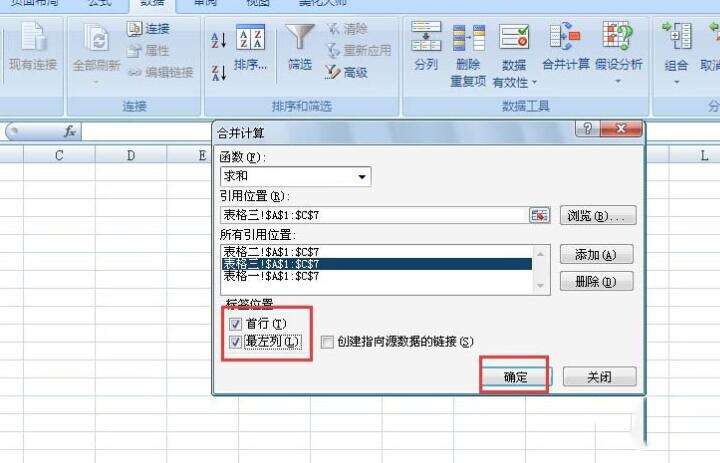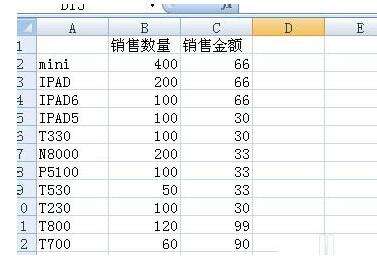Excel快速将多张明细表数据汇总在一起的操作教程
办公教程导读
收集整理了【Excel快速将多张明细表数据汇总在一起的操作教程】办公软件教程,小编现在分享给大家,供广大互联网技能从业者学习和参考。文章包含317字,纯文字阅读大概需要1分钟。
办公教程内容图文
1、启动Excel,打开我们需要汇总的文档,我们可以看到在文档的下面有几个不同的明细表。
2、在表格的下面,重命名一个表格,暂且命名为“汇总”,选择单元格中左上角的第一个单元格
3、在菜单栏中选择,:数据——合并计算
4、再出现的对话框中函数中选择求和
5、选择表格一,把表格一中的数据全部选中
6、点击右侧的添加,将选中的表格一添加到所有引用位置
7、参照第六步,将其余的需要汇总的表格都添加进去
8、点击确定,就得到了汇总的结果